この記事でわかる事
〇ブログでバックアップを取るべきもの。
〇ブログのおすすめバックアップ用プラグイン。
〇ブログのバックアップを取る方法。

WordPressでブログを始めたけど.....
〇ブログのバックアップって必要?
〇そもそも何をバックアップすればいい?
〇難しい知識がなくてもバックアップできるか不安...。
こんな不安有りませんか?
この記事ではこんな悩みを解決します。
本記事では「WordPressブログのバックアップ方法」を中心に紹介致します。
読み終えれば難しい知識を理解することなく、誰でも簡単にWordPressのバックアップが取れるようになりますよ。
2nd・3rdサイト運営を考えている方
目次
WordPressブログでバックアップすべきデータは4つ

WordPressブログでバックアップをした方がよいものは、大きく分けて4つあります。
- ブログテーマ ⇒ サイトデザインを残す
- データベース ⇒ 記事情報などを残す
- メディア ⇒ ブログの画像や動画を残す
- プラグイン ⇒ 拡張機能を残す
もしブログが消えてしまった…などの非常事態があっても、この4つさえあれば元通りに戻せます。
大切なブログデータを保護するために、バックアップはしっかり取っておきましょう。
WordPressブログのバックアップを取るタイミングは3つ

WordPressブログのバックアップを取るタイミングは主に以下の3種類です。
3つのタイミング
〇ブログのカスタマイズをする前
〇WordPressをバージョンアップする前
〇プラグインの更新をする前
サイト自体に手を加える場合にはデータが消失する可能性もゼロではないので、バックアップしておくのがベスト。
それぞれのタイミングについて説明していきますね。
①:ブログのカスタマイズをする前
WordPressブログのバックアップを取るタイミング①は「ブログのカスタマイズをする前」です。
ブログのデザインをより良くするためにCSSを編集する場合などは、失敗するとサイトが動かなくなるリスクも。
特にプログラミングスキルがほとんどない状態でいじり、デザインが崩れてしまうケースはよく聞きます。
自分好みのサイトデザインを作る場合には、バックアップを取って安全にカスタマイズしましょう。
②:WordPressをバージョンアップする前
WordPressブログのバックアップを取るタイミング②は「WordPressをバージョンアップする前」です。
WordPressは定期的にバージョンアップが行われますが、更新によって以下のような不具合が発生することも。
〇プラグインが動作しなくなる
〇画面が真っ白になる
〇編集していたデータが消える
特に更新対象となっていたファイルなどに編集を加えていた場合、アップデートで情報が書き換えられてしまします。
せっかくバージョンアップしたのにデータが消えてしまった…という悲劇を防ぐためにも、バックアップは不可欠ですね。
③:プラグインの更新をする前
WordPressブログのバックアップを取るタイミング③は「プラグインの更新をする前」です。
SEO対策プラグインのように、カスタマイズ箇所の多いプラグインは更新でブログが誤動作する可能性もあります。
またWordPressと互換性などの問題によって機能しなくなり、プラグインを入れ直す羽目になることも。
プラグインのバックアップは甘く見がちなので、忘れずにバックアップを取っておくと良いですね。
ブログをバックアップしてくれるおすすめサーバー3つ

WordPressブログのバックアップは、サーバー側でやってもらえるものもあります。
バックアップ機能を備えたおすすめのサーバーは以下の3つ。
- エックスサーバー(無料)
⇒ 過去7〜14日分のデータを保持 - mixhost(無料)
⇒ 過去14日分のデータを保持 - ロリポップ(月額300円)
⇒ 過去7回分のデータを保持
これらのバックアップ機能を使えば設定も不要ですし、過去のデータも複雑な知識なしで取り出せます。
とはいえサーバー自体に障害が発生した場合や、数ヶ月前のデータを復旧するのは取り出すのが厳しいので注意です。
不安な人は、バックアップサービスのあるサーバーと契約するのがオススメ!
WordPressブログのおすすめバックアップ用プラグイン3選
WordPressブログのバックアップはプラグインを使っても可能で、おすすめなのは以下の3つ。
プラグイン3選
-
-
- BackWPup
- All-in-One WP Migration
- UpdraftPlus
-
上記のプラグインなら無料で簡単にバックアップを取ったり、復元できるので便利ですよ。それぞれの特徴について確認していきましょう。
おすすめバックアッププラグイン①BackWPup
WordPressブログバックアップ用プラグインのオススメ1つ目は「BackWPup」です。
自分でスケジュールを管理しつつバックアップを取ることができ、ブロガーの中でも高い人気があります。
WordPressのデータを丸ごとバックアップしてくれるので、万が一ブログを乗っ取られたような場合でも対処可能。
安全性に優れたバックアッププラグインと言えるでしょう。
おすすめバックアッププラグイン②All-in-One WP Migration
WordPressブログバックアップ用プラグインのオススメ2つ目は「All-in-One WP Migration」です。
ボタン1つでバックアップデータを作成してくれる手軽さから、WordPressサイトを引っ越す場合にも利用されます。
バックアップしたい項目を選んでデータをエクスポートすることも可能。
アップロード上限は512GBと制限されていますが、バックアップの手間を最小限に抑えられるのは便利ですね。
≫All-in-One WP Migrationをインストールする
おすすめバックアッププラグイン③UpdraftPlus
WordPressブログバックアップ用プラグインのオススメ3つ目は「UpdraftPlus」です。
特にカスタマイズなどで修正前の状態にサクッと戻したい役立ちます。
プラグインの更新も定期的に行っているので、WordPressとの互換性も抜群。
バックアップも復元もワンクリックで済ませるので、一時的にブログの状態を保持したい場合には活用しましょう。
知名度も高くて使いやすいのはBackWPup
おすすめのバックアッププラグインは複数あるとはいえ、どれを入れたら良いか迷ったなら「BackWPup」で十分です。
ブログ全体を定期的にバックアップしてくれますし、日本の利用者数も多いので情報もたくさんあります。
All-in-One WP MigrationやUpdraftPlusだと、ブログデータが完全に吹っ飛んだ時の回復は困難。
緊急事態のことも視野に入れるならば、断然BackWPupがおすすめですよ。
BackWPupは有名ブロガーもおすすめする定番プラグイン
WordPressブログのバックアップを取る方法【BackWPupを使うだけ】

WordPressブログのバックアップを取る方法について、解説していきます。
BackWPupの導入については以下の5ステップ。
言葉だけでは何を言っているのか分からないはずなので、画像付きでそれぞれ見ていきましょう。
ブログのバックアップ方法①:BackWPupをインストール
WordPressブログのバックアップの手順①は「BackWPupをインストールする」です。

まずはあなたのブログのWordPress管理画面を開き、左のメニュー欄から「プラグイン→新規追加」をクリックします。
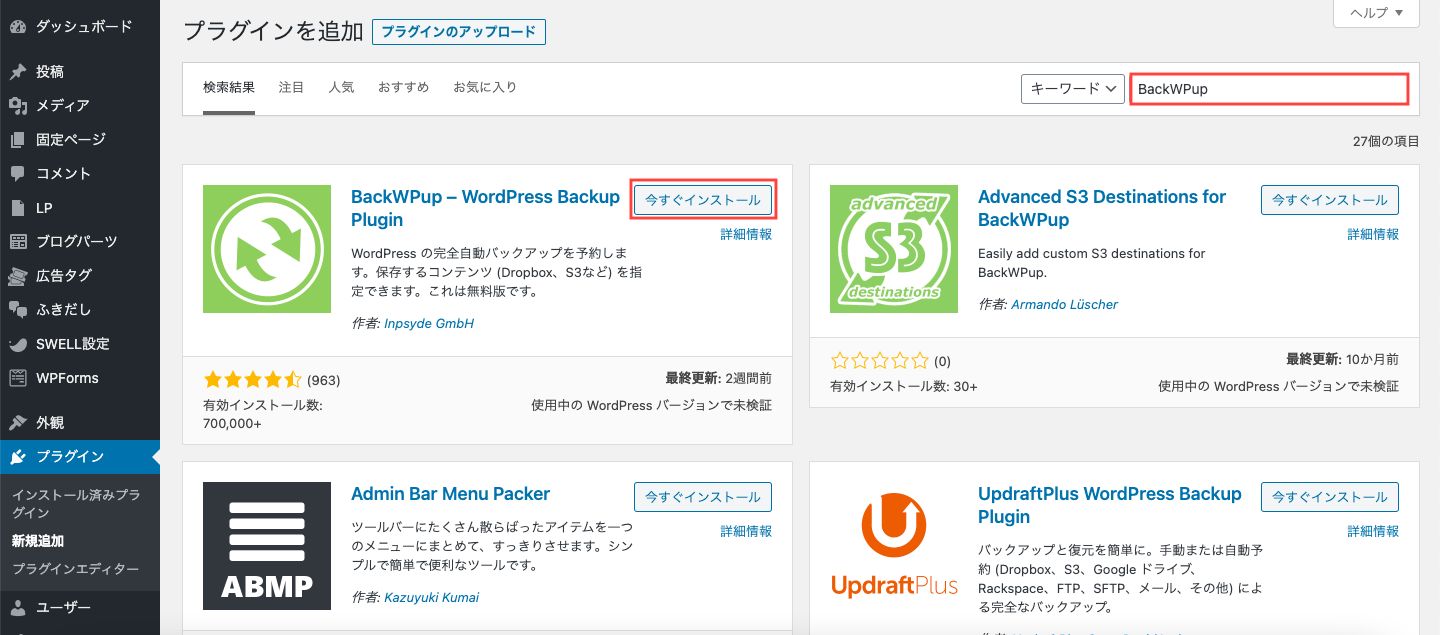
プラグインの導入画面が表示されるので、右上の検索ボックスに『BackWPup』と入力してください。
すると「BackWPup – WordPress Backup Plugin」プラグインが表示されるので、「今すぐインストール」を押しましょう。
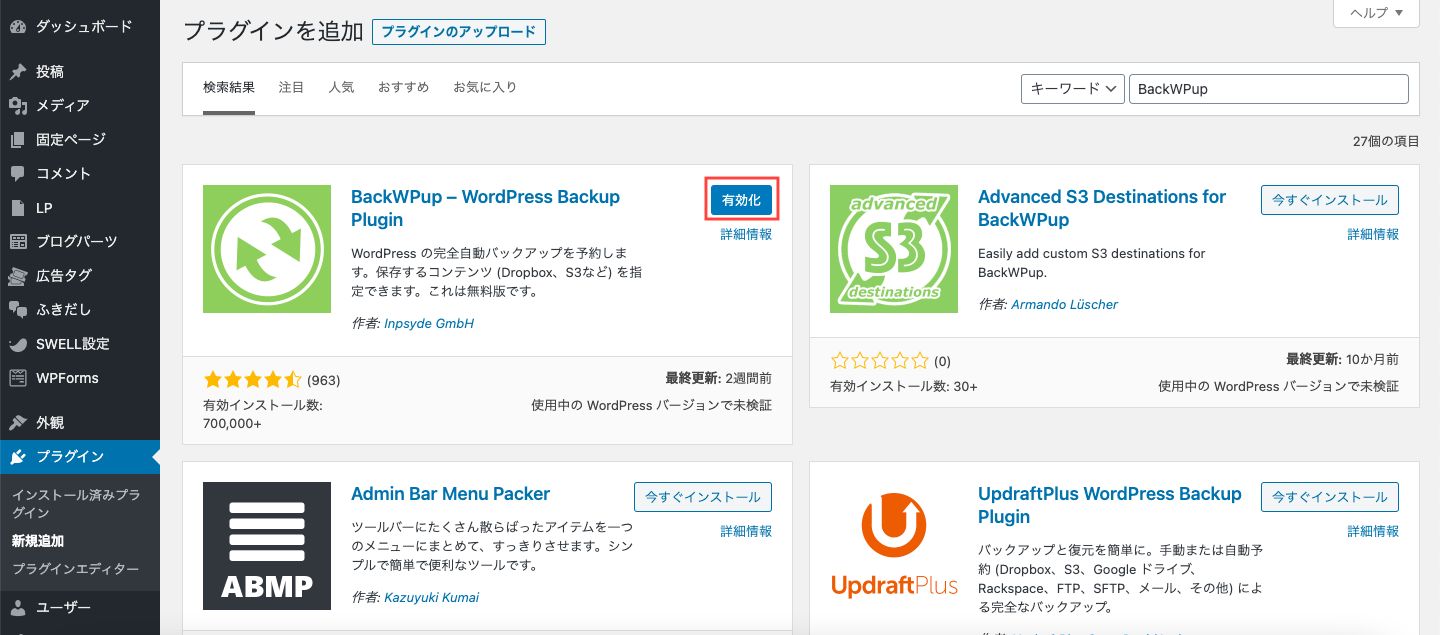
インストールできたら「有効化」ボタンを押してください。
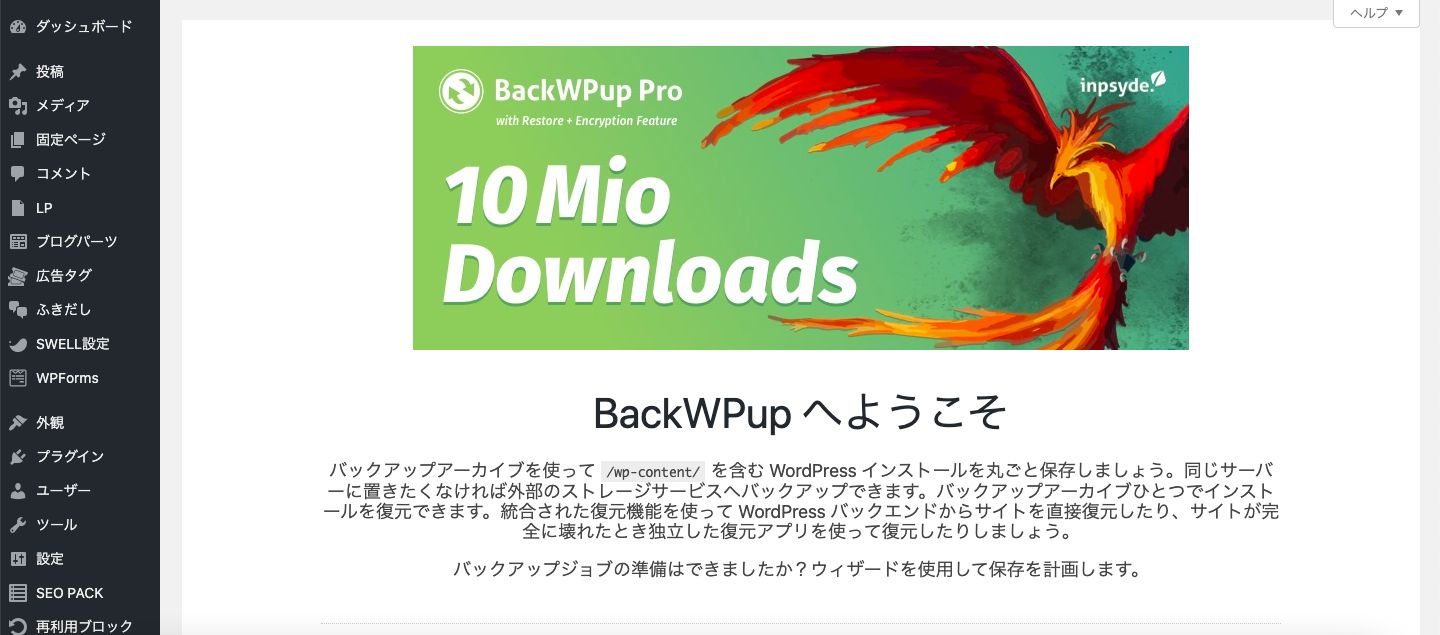
上記のような画面に切り替われば有効化の完了です。
ブログのバックアップ方法②:ジョブを追加する
WordPressブログのバックアップ手順②は「ジョブを追加する」です。
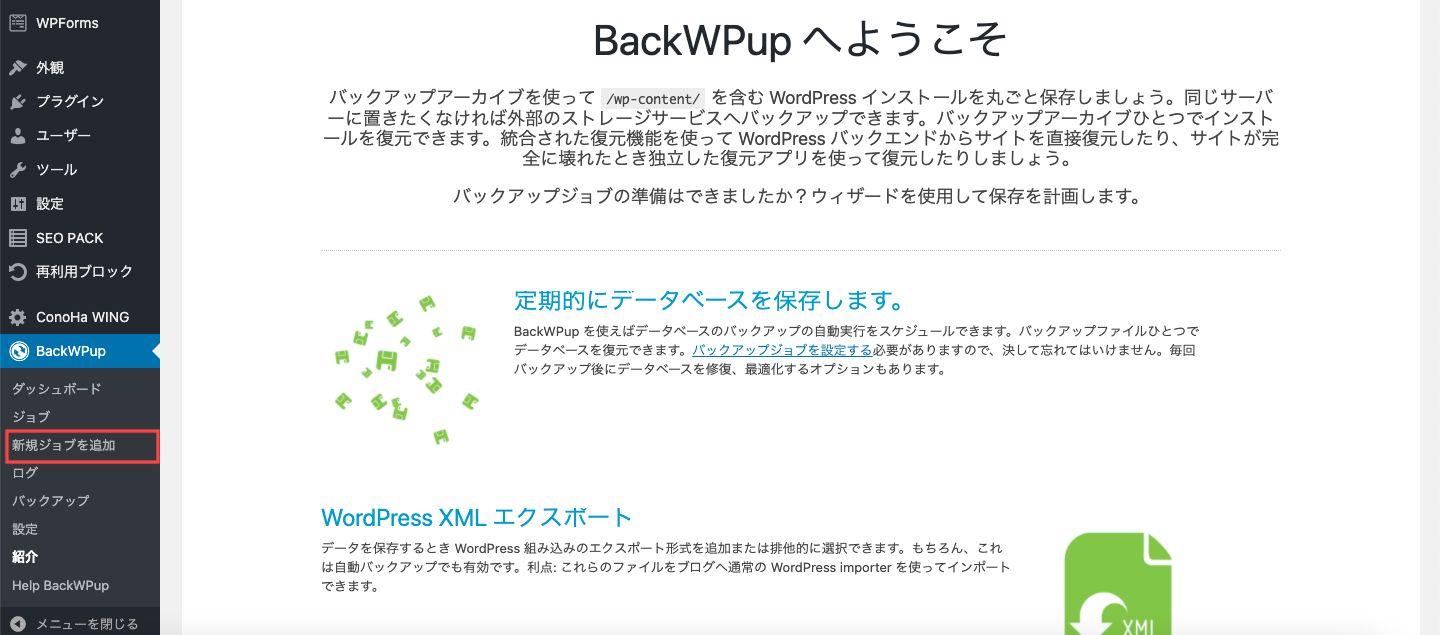
管理画面の左側メニュー欄に「BackWPup」の項目が表示されるので、そこから「新規ジョブを追加」を選択します。
バックアップを取るためのジョブを設定しましょう。
ブログのバックアップ方法③:一般設定をする
WordPressブログのバックアップ手順③は「一般設定をする」です。
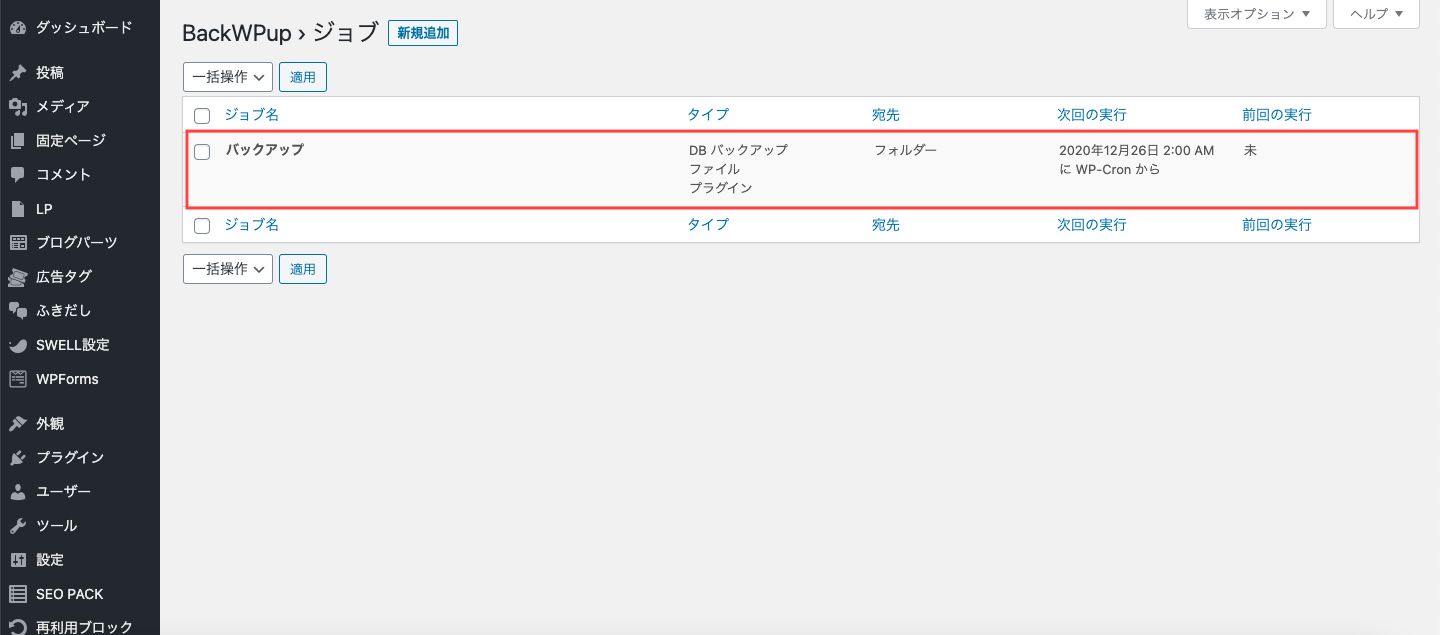
ここで設定すべきなのは以下の2点。
- このジョブの名前
⇒ 分かりやすいように「バックアップ」などと入力 - バックアップファイルの保存方法
⇒ 「フォルダーへバックアップ」にチェック
それ以外の部分は変える必要がないので、「変更を保存」を押して大丈夫です。
ブログバックアップ方法④:スケジュール設定をする
WordPressブログのバックアップ手順④は「スケジュール設定をする」です。
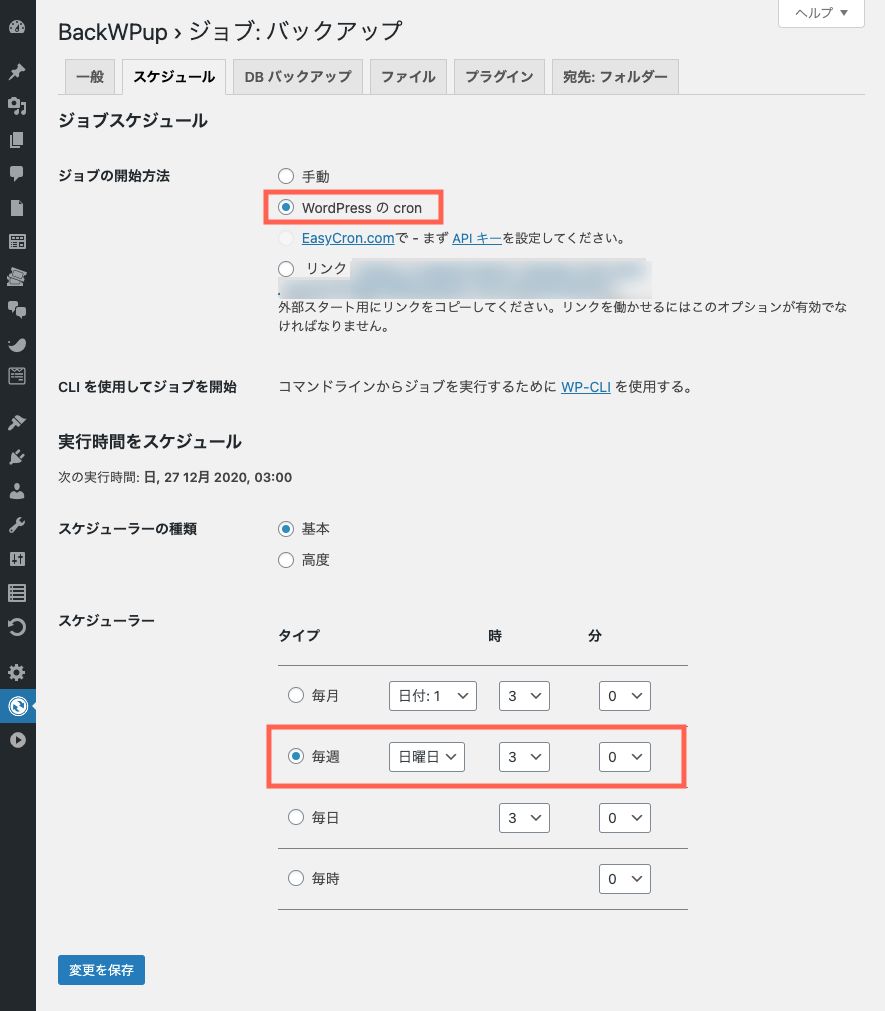
ここでは以下の2点を設定しましょう。
- ジョブの開始方法
⇒ 「WordPressのcron」を選択 - スケジューラー
⇒ 「毎週」で好きな時間帯を入力
ジョブの開始方法で「WordPressのcron」を押すとスケジューラーが出現します。
サーバーに負荷をかけすぎないよう、バックアップ頻度は毎週に設定するのが良いですよ。
設定できたら「変更を保存」をクリックしましょう。
時間帯に迷ったらデフォルトのままでもOKです。
ブログバックアップ方法⑤:バックアップの確認をする
WordPressブログのバックアップを取る方法⑤は「バックアップの確認をする」です。
スケジュール設定まで完了すれば、それ以外に変更を加える項目はありません。
バックアップができているか確認するために、管理画面の左メニューから「BackWPup→ジョブ」をクリックしましょう。
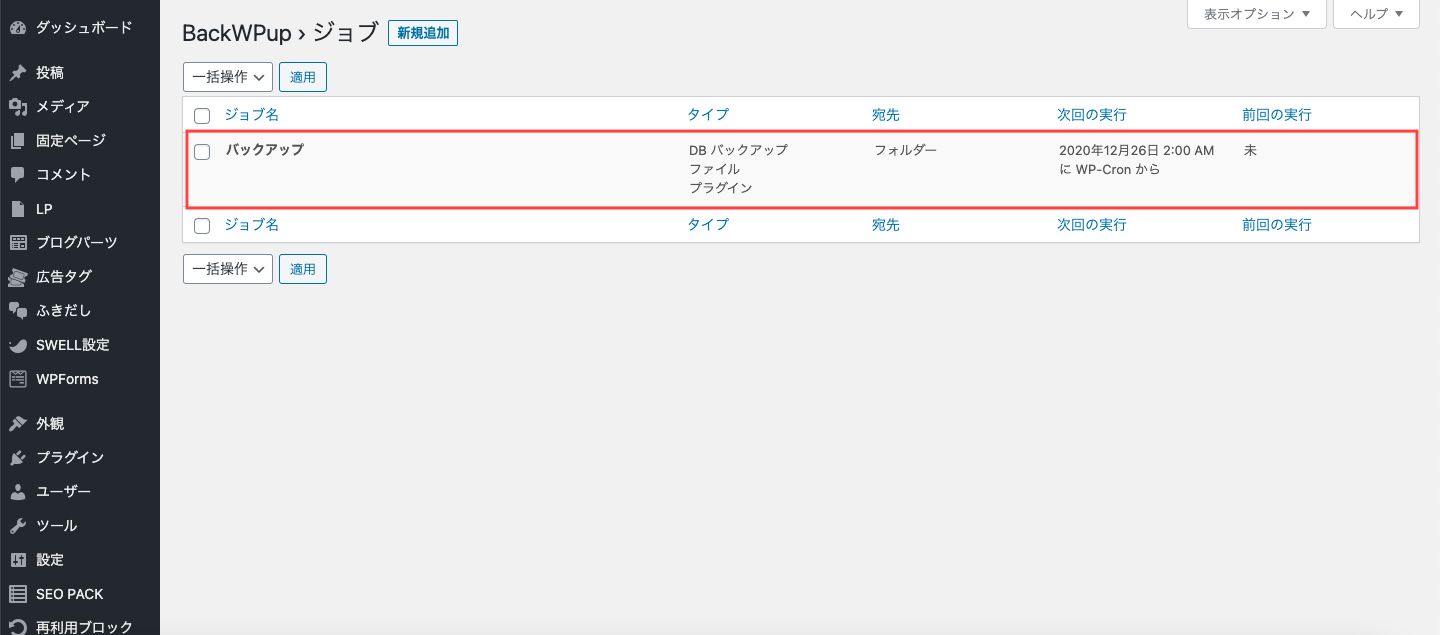
上記のように、設定したバックアップのジョブが表示されていればOKです。
WordPressブログのバックアップを取る方法まとめ

本記事では、WordPressブログのバックアップを取る方法について徹底解説してきました。
重要なポイントをおさらいすると下記のとおりです。
ココがポイント
- 結論:バックアップには「BackWPup」がおすすめ
- バックアップがあれば更新やカスタマイズも安心
- サーバー側やプラグインでバックアップの設定が可能
ブログのバックアップは大切なデータを保持しておくためにも必要な機能です。
これまで積み上げてきた成果や収益を失わないためにも、本記事を参考にバックアップしてくださいね。
バックアップは、いわば保険のようなもの。
トラブルがあっても、すぐに元の状態に戻すことができるように定期的に取るようにしておきましょう。
もしブログを始めて1度もバックアップを取ったことがない人は、このタイミングで1度バックアップを取ってみてください!
不安な人はバックアップサービスが手厚いサーバーへの乗り換えなども検討してみましょう。
看板記事の紹介
なぜ今『転職』や『副業』なのか?
度重なる増税、不安定な社会情勢、納税義務の延長と、私達の未来は今大きく脅かされています。
将来の為に動くのであれば少しでも早い方が得策です。
この記事では、明るい未来を勝ち取るために『副業』を考えている方の応援ブログです。
もっと詳しく社会情勢や雇用の現実と未来を知りたい!!という方向けにこんな記事も書いてます。
👇知りたい方はこの記事をどうぞ!!👇
副業を始めてみたい!!
副業を始めてみたい方、このページにおいで!!
このページではブログを使った副業を1から解説しています。
『難しんじゃないの?』と、お思いの貴方、そんな事ありませんよ。
1つ1つ取り組めば確実に実行出来ますよ。
その良い例が私達です。
巻末に『収益公開』も行っています。
是非ご覧になって下さい。
👇詳細はコチラ👇
転職先を探したい!!
転職したい方、このページにおいで!!
このページでは、転職の探し方、お勧め転職サイトの紹介、面接の実際まとめてます。
貴方が理想とする職業や年収、環境がきっと見つかる!!
貴方がもっと貴方らしく輝ける場所(職場)がきっと見つかる!!
まだ転職を決めてない方も、まず動いてみても良いと思いますよ?
是非ご覧になって下さい。
👇詳細はコチラ👇
関連・参考記事はコチラ!!
Yamaoo Channelホーム
我らがYamaoo channnel のホーム画面です。
一つでも当てはまる人はクリック!!
〇将来が不安。
〇副業に興味がある。
〇ブログに興味がある。
〇副業を始めたいけどどうやっていいかわからない。
〇ブログで稼げるかを知りたい。
👇一つでも当てはまるものがあればクリック👇
ブログを基礎から学びたい!!~ブログ入門~
副業を始めたい!!
でもブログの始め方や種類が分からない....。
そんな方へ、今更聞けないブログの事やアフィリエイトの事解説します。
興味がある方は👇👇をどうぞ!!
ワードプレスの使い方を学びたい!!~ワードプレス入門~
ブログを始めたけど、ワードプレス使い方が分からない。
そんな悩み有りませんか?
そんな方へ、ここではワードプレスについて解説します。
興味がある方は👇👇をどうぞ!!
最強有料テーマアフィンガー6を学びたい!!~アフィンガー6入門~
ブログで稼ぎたいのであれば、有料テーマの導入は必須!!
ここでは最強有料テーマの呼び声が高い『アフィンガー6』!!
ここではアフィンガー6について解説します。
興味がある方は👇👇をどうぞ!!
SEOって難しい!?~SEO入門~
ブログで稼ぎたいのであれば、SEO対策は欠かせません。
でも....SEOってよくわからない....。
ここではSEOについて解説します。
興味がある方は👇👇をどうぞ!!
アフィリエイト特化
アフィリエイトに特化した記事をまとめております。
アフィリエイトを詳しく知りたい!!
そんな方は👇👇をどうぞ!!
アドセンス特化
アドセンスに特化した記事をまとめております。
アドセンスを詳しく知りたい!!
そんな方は👇👇をどうぞ!!
「special thanks」

当記事は敬愛してやまない『作業ロケット』様の記事をベースに作成しております。
最後までありがとうございました










